Come impedire modifiche all'intera cartella di lavoro?
In alcuni casi speciali, potresti voler impedire qualsiasi modifica a una specifica cartella di lavoro dopo aver terminato la modifica. Il modo più diretto e semplice per gestire questo problema è proteggere l'intera cartella di lavoro. Tuttavia, nelle utilità incorporate di Excel, Proteggi Cartella di Lavoro può solo proteggere la struttura e la finestra della cartella di lavoro. Come puoi impedire qualsiasi modifica all'intera cartella di lavoro?
Proteggi i fogli uno per uno con Excel
Proteggi la cartella di lavoro con Kutools per Excel
 Proteggi i fogli uno per uno con Excel
Proteggi i fogli uno per uno con Excel
Per proteggere l'intera cartella di lavoro da modifiche, puoi proteggere i suoi fogli uno per uno per raggiungere questo obiettivo.
1. Clicca su Revisione > Proteggi Foglio, e nella finestra di dialogo Proteggi Foglio, inserisci la password per proteggere il foglio, quindi puoi deselezionare le operazioni nella sezione Consenti a tutti gli utenti di questo foglio di lavoro di per impedire a tutti gli utenti di apportare modifiche. Di default, un foglio protetto permette solo agli utenti di selezionare celle bloccate e celle sbloccate. Vedi screenshot:
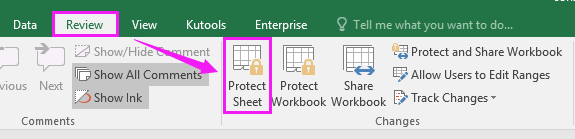
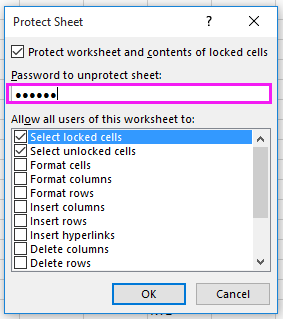
2. Clicca OK, e reinserisci nuovamente la password, quindi clicca OK per completare la protezione. Vedi screenshot:
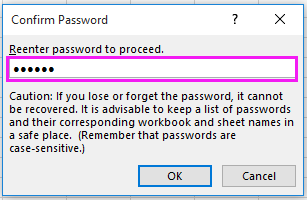
3. Ripeti i passaggi precedenti per proteggere tutti i fogli nella cartella di lavoro.
 Proteggi la cartella di lavoro con Kutools per Excel
Proteggi la cartella di lavoro con Kutools per Excel
Se ci sono diversi fogli da proteggere, il metodo sopra descritto potrebbe non essere noioso, ma cosa succede se ci sono centinaia o migliaia di fogli di lavoro in una cartella di lavoro che devono essere protetti? Kutools per Excel’s Proteggi Foglio può proteggere rapidamente tutti i fogli in una cartella di lavoro.
1. Clicca su Kutools Plus > Proteggi Foglio. Vedi screenshot:

2. Si apre una finestra di dialogo Proteggi Foglio, e tutti i fogli nella cartella di lavoro sono elencati al suo interno; di default, tutte le schede dei fogli sono selezionate, e clicca Ok per passare alla seconda finestra di dialogo Proteggi Foglio, e inserisci la password sia nel campo Password che nel campo Reinserisci Password, quindi specifica le operazioni che consenti agli utenti di eseguire nella sezione Consenti a tutti gli utenti di questo foglio di lavoro di.
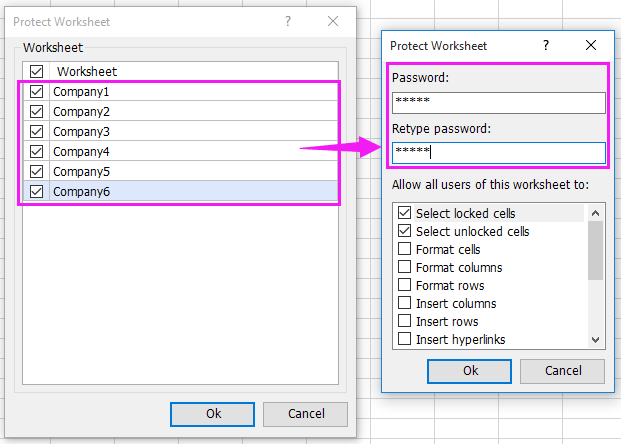
3. Clicca Ok, e l'intera cartella di lavoro è protetta da qualsiasi modifica da parte di tutti gli utenti.
Kutools per Excel - Potenzia Excel con oltre 300 strumenti essenziali. Goditi funzionalità AI gratuite per sempre! Ottienilo ora
Articoli Correlati:
- Come estrarre rapidamente righe che soddisfano criteri specifici in Excel?
- Come calcolare rapidamente la media solo delle celle visibili/filtrate in Excel?
- Come contare rapidamente solo le celle visibili o filtrate in Excel?
- Come rinominare una cartella di lavoro aperta o attiva in Excel?
I migliori strumenti per la produttività in Office
Potenzia le tue competenze in Excel con Kutools per Excel e sperimenta un'efficienza mai vista prima. Kutools per Excel offre oltre300 funzionalità avanzate per aumentare la produttività e farti risparmiare tempo. Clicca qui per ottenere la funzione di cui hai più bisogno...
Office Tab porta le schede su Office e rende il tuo lavoro molto più semplice
- Abilita la modifica e lettura a schede in Word, Excel, PowerPoint, Publisher, Access, Visio e Project.
- Apri e crea più documenti in nuove schede della stessa finestra invece che in nuove finestre.
- Aumenta la produttività del50% e riduce centinaia di clic del mouse ogni giorno!
Tutti gli add-in Kutools. Un solo programma di installazione
La suite Kutools for Office include add-in per Excel, Word, Outlook & PowerPoint più Office Tab Pro, ideale per i team che lavorano su più app di Office.
- Suite tutto-in-uno — Add-in per Excel, Word, Outlook & PowerPoint + Office Tab Pro
- Un solo programma di installazione, una sola licenza — configurazione in pochi minuti (pronto per MSI)
- Funzionano meglio insieme — produttività ottimizzata su tutte le app Office
- Prova completa30 giorni — nessuna registrazione, nessuna carta di credito
- Massimo risparmio — costa meno rispetto all’acquisto singolo degli add-in